Detaillierte Anleitungen zur Benutzung finden Sie in der Bedienungsanleitung.
[. . . ] DEUTSCH DEUTSCH
®
SICHERHEITSSYMBOLE
In diesem Handbuch werden die unten dargestellten Sicherheitssymbole verwendet. Sie geben Hinweise auf äußerst wichtige Informationen. Bitte lesen Sie sie sorgfältig durch.
WARNUNG
Wenn Sie die unter WARNUNG angegebenen Anweisungen nicht befolgen, kann es zu schweren Verletzungen oder sogar lebensbedrohenden Situationen kommen.
VORSICHT
Wenn Sie die unter VORSICHT angegebenen Informationen nicht berücksichtigen, kann es zu mittelschweren Verletzungen und/oder zu Schäden oder Veränderungen des Produkts kommen. Bezeichnet eine verbotene Aktion.
Weist aus Sicherheitsgründen auf die Erdung hin.
Copyright© 2001 by EIZO NANAO CORPORATION. [. . . ] Die Anpassung der Horizontalauflösung erfolgt über die Tasten , , Rechts" und , , Links".
Kleiner als der tatsächliche Bildschirminhalt Anpassung des Anzeigebereichs an die tatsächliche Bildgrößesize.
Größer als der tatsächliche Bildschirminhalt
20
4. JUSTAGE
4.
Ausgangssignalbereich einstellen (dynamischer Bereich) , , Bereich"s. 36)-Einstellung anpassen
Stellen Sie den Pegel für den Ausgangssignalbereich so ein, daß der gesamte Farbverlauf angezeigt wird (256 Farben). Wählen Sie hierfür im Farbmenü die Position , , Bereich". [Auto] Wenn Sie die Bedienfeldtaste für die , , automatische Anpassung" (Auto) betätigen, während das Menü , , Bereich" angezeigt wird, erfolgt die Einstellung des Signalbereichs automatisch. Die Bildschirmanzeige wird in diesem Fall für einen Augenblick ausgeblendet, und der Farbbereich wird so angepasst, dass der gesamte Farbverlauf für das aktuelle Ausgangssignal angezeigt wird. · Wird die Taste "Auto-Justage" (AUTO) betätigt, während die Anzeige für die Kontrast- bzw. Helligkeitsjustage zu sehen ist (dieses Anzeige erscheint bei Betätigung einer Steuertaste), erfolgt eine automatische Bereich.
DEUTSCH
5.
Bildschirmkontrast einstellen , , Kontrast"-Einstellung anpassen
Diese Funktion regelt die Helligkeit für alle Farben (Rot, Blau und Grün) gleichzeitig. Wählen Sie im Bildschirmmenü die Position , , Kontrast/Helligkeit" und regeln Sie die Helligkeit über die rechte/linke Taste.
6.
Stellen Sie die Helligkeit des Bildschirms ein. Justage von , , Helligkeit"
Diese Justagemaßnahme bestimmt die Helligkeit der Bildschirmanzeige. Die Anzeigehelligkeit wird durch die Intensität der Hintergrundbeleuchtung bestimmt. Wählen Sie im Menü , , Bildparameter" die Position , , Kontrast/Helligkeit" und stellen Sie die Helligkeit mit Hilfe der Tasten , , Oben" und , , Unten" ein.
· Durch Drücken der Steuerungstasten können Sie den Kontrast und die Helligkeit auch direkt einstellen. Drücken Sie die Schaltfläche , , Enter-Taste", um die Einstellungen zu speichern und das Menü zu verlassen.
4. Anzeigen niedriger Auflösungen
Bei niedrigeren Auflösungen wird die Anzeige automatisch bildschirmfüllend vergrößert. Bei Bedarf können Sie die Bildschirmgröße jedoch über die Funktion , , Bildgröße" im Menü , , Audere Funktion" anpassen.
1.
Vergrößern der Bildschirmanzeige bei niedriger Auflösung. , , Bildgröße" wählen
Wählen Sie im Menü , , Audere Funktion" die Position , , Bildgröße", und stellen Sie die Bildgröße mit Hilfe der Taste , , Oben" und , , Unten" ein. · Vollbild Zeigt das Bild auf dem gesamten Bildschirm an, unabhängig von der Bildauflösung. Da die vertikale und die horizontale Auflösung in unterschiedlichen Schrittgrößen erhöht werden, kann das Bild gegebenenfalls verzeichnet sein. Einige Text- oder Bildzeilen können bei vergrößerter oder bildschirmfüllender Anzeige (, , Vergrößert"- bzw. , , Vollbild"Modus) in unterschiedlicher Größe erscheinen. Im , , Vollbild"- und , , Vollbild"-Modus wird der äußere Bereich (Rand) normalerweise schwarz angezeigt. Stellt das Bild mit der tatsächlichen Bildschirmauflösung dar.
· Vergrößert
· Normal
Beispiel: Anzeige1024 x 768
Vollbild Vergrößert Normal
1280 x 1024
1280 x 960
1024 x 768
22
4. JUSTAGE
2.
Für eine gestochen scharfe Darstellung von Zeichen und Linien auf dem vergrößerten Bildschirm: Einstellung , , Glätten" ändern.
Im Bildschirmmenü "Glätten" wählen und mit Hilfe der linken Taste den Parameter deaktivieren (Aus).
· "Glätten" ist deaktiviert, wenn der Bildschirm auf folgende Auflösungen eingestellt ist: * 1280 x 1024 * Einstellung der Betriebsart "Vergrößert" an der Position "Bildgröße" bei einer horizontalen Auflösung von 1280 (d. 1280 x 960) * Einstellung der Betriebsart "Normal" an der Position "Bildgröße"
DEUTSCH
3.
Einstellen der Intensität des schwarzen Anzeigebereichs rund um das dargestellte Bild. [. . . ] Lead** Lead can be found in picture tubes, display screens, solders and capacitors. Lead damages the nervous system and in higher doses, causes lead poisoning. The relevant TCO'99 requirement permits the inclusion of lead since no replacement has yet been developed.
* Bio-accumulative is defined as substances which accumulate within living organisms. ** Lead, Cadmium and Mercury are heavy metals which are Bio-accumulative.
For U. S. A, Canada, etc. [. . . ]

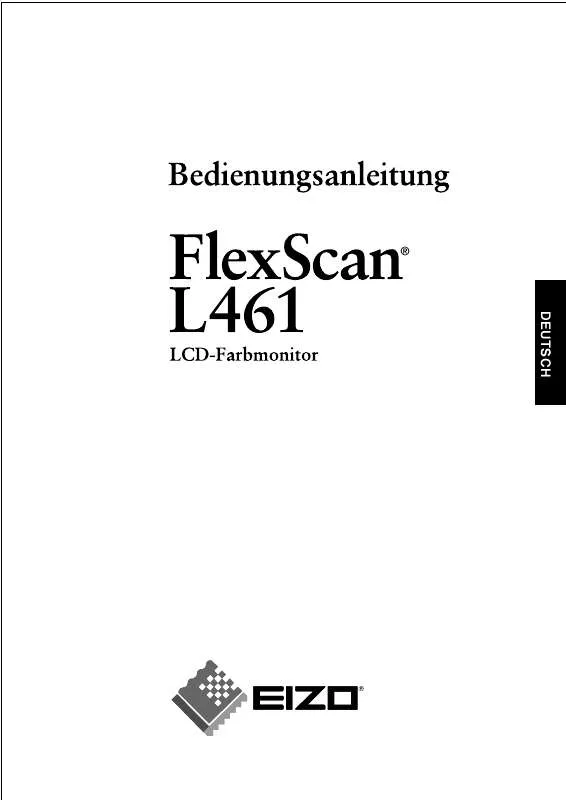
 EIZO FLEXSCAN L461 (1131 ko)
EIZO FLEXSCAN L461 (1131 ko)
 EIZO FLEXSCAN L461 BROCHURE (347 ko)
EIZO FLEXSCAN L461 BROCHURE (347 ko)
